|
TOP VERINHA RUIVA

Ringrazio Mineko per avermi permesso di tradurre i suoi tutorial.
Il sito è chiuso

qui puoi trovare qualche risposta ai tuoi dubbi.
Se l'argomento che ti interessa non è presente, ti prego di segnalarmelo.
Questo tutorial è stato creato con CorelX6, ma può essere realizzato anche con le altre versioni di PSP.
Dalla versione X4, il comando Immagine>Rifletti è stato sostituito con Immagine>Capovolgi in orizzontale,
e il comando Immagine>Capovolgi con Immagine>Capovolgi in verticale.
Nelle versioni X5 e X6, le funzioni sono state migliorate rendendo disponibile il menu Oggetti.
Con la versione X7 sono tornati i comandi Immagine>Rifletti e Immagine>Capovolgi, ma con nuove funzioni.
Vedi la scheda sull'argomento qui
Per tradurre il tutorial ho usato CorelX e CorelX2.
Traduzione francese/traduction française qui/ici
Le vostre versioni/vos versions qui/ici
Occorrente:
Materiale qui
Tubes utilizzati:
Mtm-photos
In The DistanceMist~V.
Filtri
in caso di dubbi, ricorda di consultare la mia sezione filtri qui
Filters Unlimited 2.0 qui
Transparency - Eliminate Black qui
Mura's Meister - Perspective Tiling qui
Mura's Meister - Cloud qui
Toadies - Plain Mosaic Blur qui
I filtri Eliminate Black e Toadies si possono usare da soli o importati in Filters Unlimited
(come fare vedi qui)
Se un filtro fornito appare con questa icona  deve necessariamente essere importato in Filters Unlimited. deve necessariamente essere importato in Filters Unlimited.

Metti il preset Emboss 3 nella cartella Impostazioni predefinite.
Apri la maschera in PSP e minimizzala con il resto del materiale.
1. Imposta il colore di primo piano con il colore chiaro #a98c6e,
e il colore di sfondo con il colore scuro #725541.
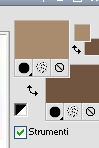
Passa il colore di primo piano a Gradiente di primo piano/sfondo, stile Lineare.
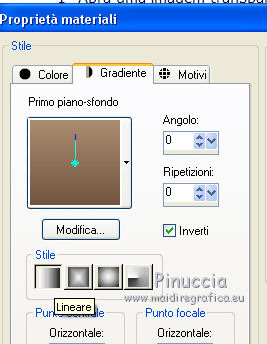
Apri una nuova immagine trasparente 1024 x 600 pixels,
e riempila  con il gradiente. con il gradiente.
2. Effetti>Effetti geometrici>Prospettiva orizzontale.

3. Immagine>Rifletti.
Effetti>Effetti geometrici>Prospettiva orizzontale con i settaggi precedenti.

4. Effetti>Effetti di distorsione>Distorsione.
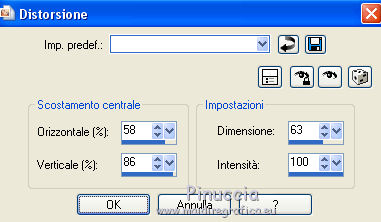
5. Effetti>Effetti di riflesso>Specchio rotante.

6. Effetti>effetti di distorsione>Stringi
(nelle versioni più recenti è stato ridenominato Compressione).

7. Effetti>Effetti di immagine>Scostamento.
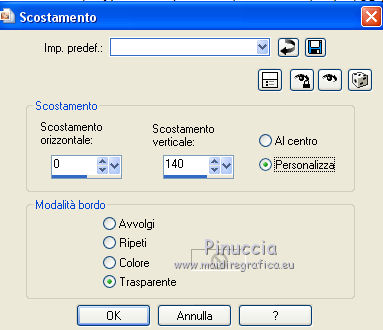
8. Attiva lo strumento Selezione 
(non importa il tipo di selezione impostato, perchè con la selezione personalizzata si ottiene sempre un rettangolo)
clicca sull'icona Selezione personalizzata 
e imposta i seguenti settaggi.

Riempi  la selezione con il gradiente. la selezione con il gradiente.
Selezione>Deseleziona.
Attiva lo strumento Bacchetta magica 
e clicca nella parte superiore per selezionarla.
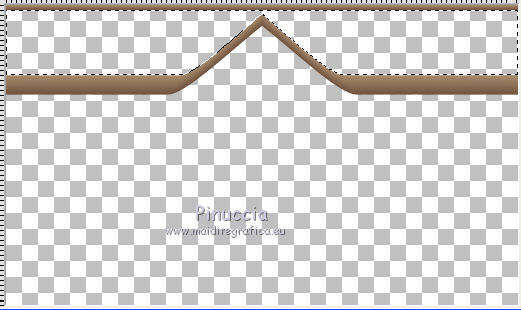
9. Livelli>Nuovo livello raster.
Abbassa l'opacità dello strumento Riempimento a 50
e riempi  la selezione con il gradiente. la selezione con il gradiente.
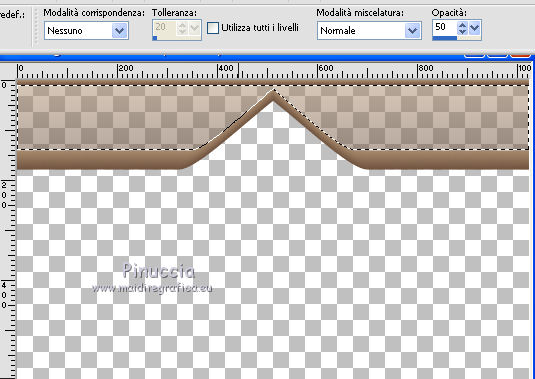
Livelli>Disponi>Sposta giù.
10. Effetti>Effetti artistici>Mezzitoni.
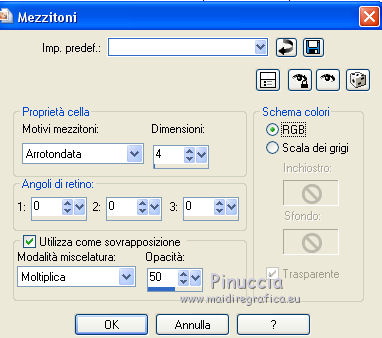
11. Effetti>Plugins>Transparency - Eliminate Black.
Risultato:
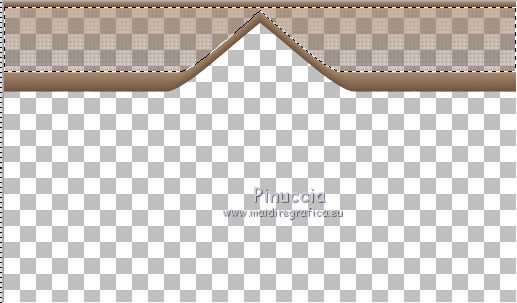
12. Effetti>Filtro definito dall'utente - seleziona il preset Emboss 3 e ok.

Selezione>Deseleziona.
Livelli>Unisci>Unisci visibile.
13. Livelli>Duplica.
Effetti>Effetti di riflesso>Caleidoscopio.
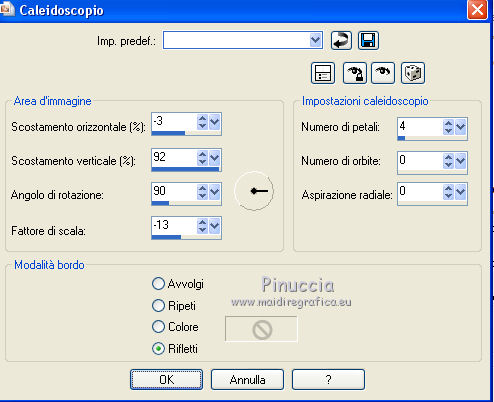
14. Livelli>Nuovo livello maschera>Da immagine.
Apri il menu sotto la finestra di origine e vedrai la lista dei files aperti.
Carica la maschera gradw, con i seguenti settaggi.

Livelli>Unisci>Unisci gruppo.
15. Immagine>Dimensioni tela - 1024 x 650 pixels.

16. Livelli>Nuovo livello raster.
Livelli>Disponi>Porta sotto.
Cambia i settaggi del gradiente e togli la selezione a Inverti.
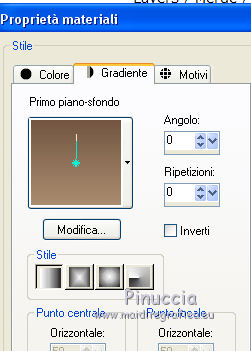
Riporta l'opacità dello strumento Riempimento a 100,
e riempi  il livello con il gradiente. il livello con il gradiente.
17. Effetti>Plugins>Toadies - Plain Mosaic Blur.
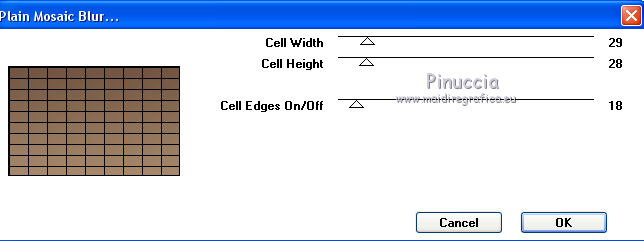
18. Effetti>Plugins>Mura's Meister - Perspective Tiling.
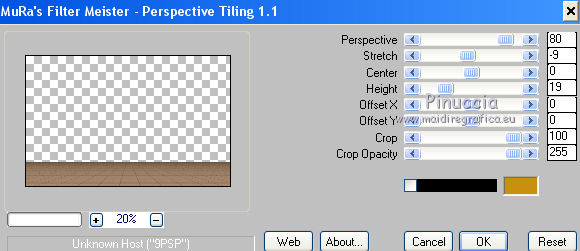
19. Livelli>Nuovo livello raster.
Livelli>Disponi>Porta sotto.
Riempi  con il gradiente. con il gradiente.
20. Effetti>Plugins>Mura's Meister - Cloud.
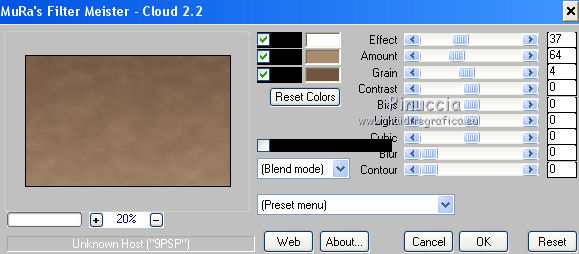
ricorda che questo filtro lavora con i lavori impostati nella paletta dei materiali, ma tiene in memoria il primo settaggio dall'apertura del programma.
Quindi se hai già usato il filtro, prima di cambiare i settaggi,
per essere sicuro di avere impostati i colori corretti premi il tasto Reset.
21. A questo punto sei così:

22. Effetti>Effetti di foto/Pellicola e filtri (facoltativo).
non trovi questo effetto nelle versioni meno recenti di PSP

Risultato dopo l'applicazione dell'effetto
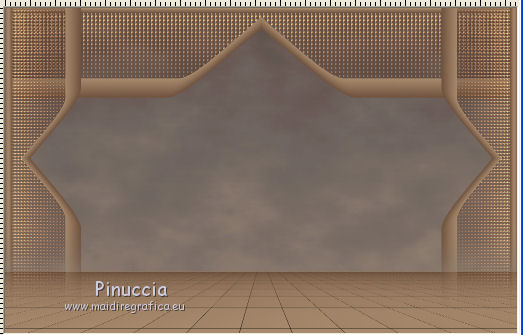
23. Attiva il livello Uniti.
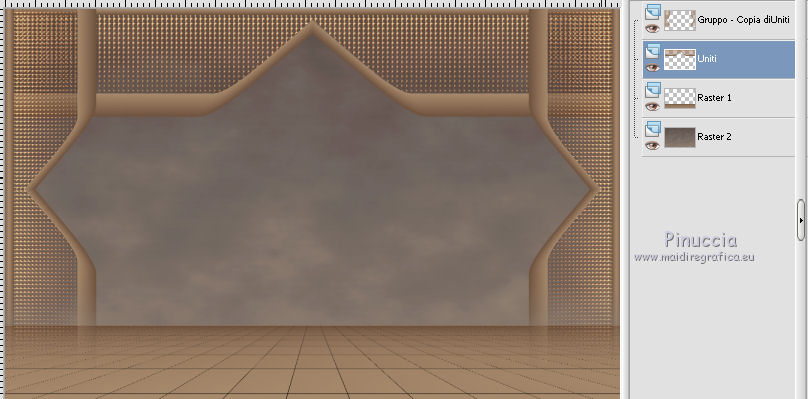
24. Effetti>Effetti 3D>Sfalsa ombra, colore nero.

25. Attiva il livello gruppo-copia di raster 1.
Modifica>Ripeti Sfalsa ombra.
Livelli>Disponi>Sposta giù.
26. Livelli>Nuovo livello raster.
Selezione>Seleziona tutto.
Apri il tube del paesaggio e vai a Modifica>Copia.
Torna al tuo lavoro e vai a Modifica>Incolla nella selezione.
Selezione>Deseleziona.
27. Effetti>Plugins>FM Tile Tools - Blend Emboss, con i settaggi standard.

Livelli>Disponi>Sposta giù.
28. Apri il tube della donna e vai a Modifica>Copia.
Torna al tuo lavoro e vai a Modifica>Incolla come nuovo livello.
Immagine>Ridimensiona, a tuo piacimento, tutti i livelli non selezionato.
Posiziona  correttamente il tube. correttamente il tube.
Effetti>Effetti 3D>Sfalsa ombra, colore nero.

29. Livelli>Unisci>Unisci visibile.
30. Attiva lo strumento Selezione  , rettangolo, , rettangolo,
e traccia una selezione in basso di 20 pixels.

Premi sulla tastiera il tasto CANC 
Selezione>Deseleziona.
31. Effetti>Effetti 3D>Sfalsa ombra, colore nero.

32. Livelli>Nuovo livello raster.
Livelli>Disponi>Porta sotto.
Imposta il colore di primo piano con un colore in armonia con l'immagine,
e riempi  il livello con questo colore. il livello con questo colore.
33. Firma il tuo lavoro.
Livelli>Unisci>Unisci tutto e salva in formato jpg.

Se hai problemi o dubbi, o trovi un link non funzionante,
o anche soltanto per un saluto, scrivimi.
2 Ottobre 2014
|




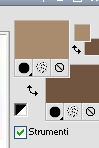
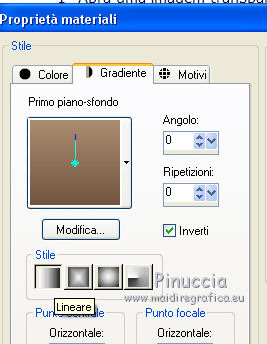
 con il gradiente.
con il gradiente.
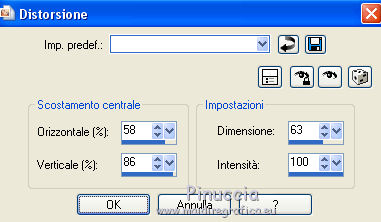


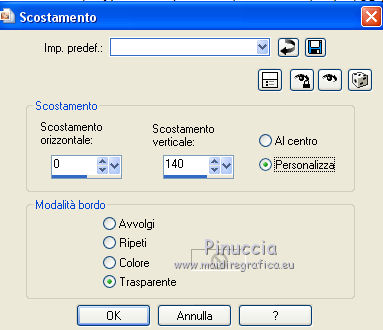




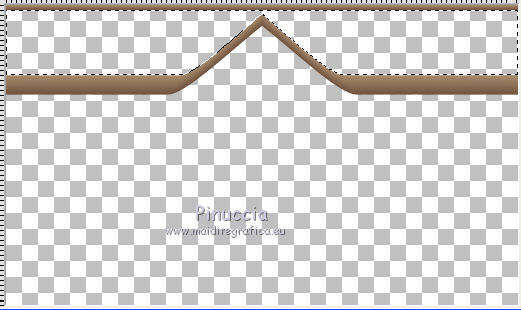
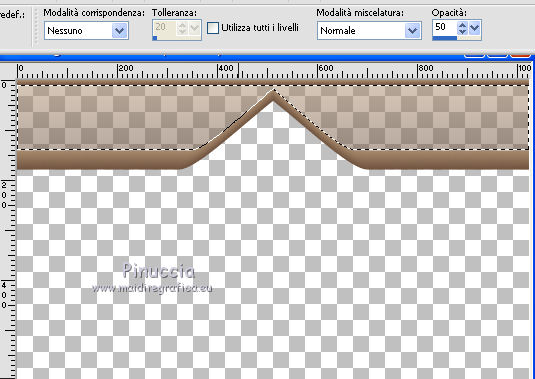
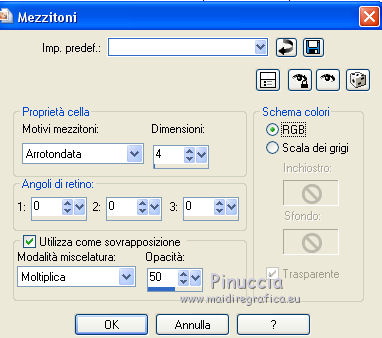
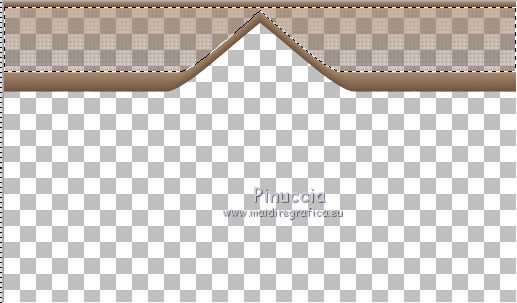

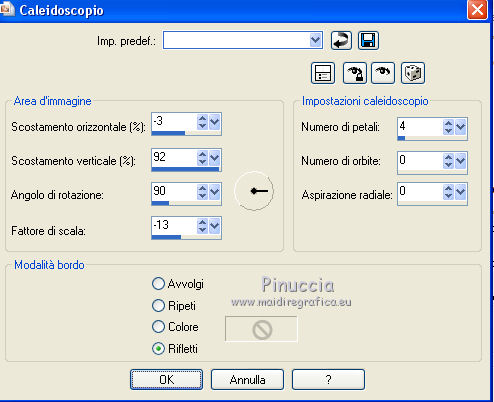


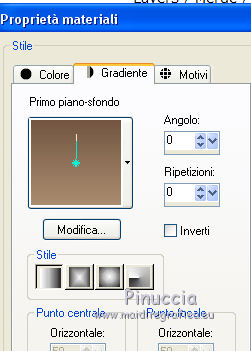
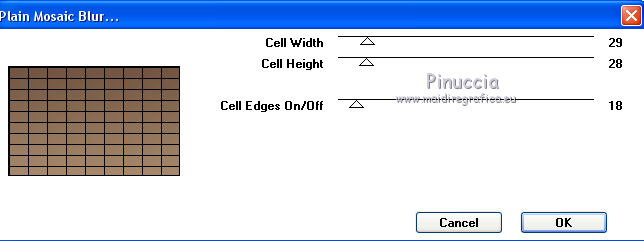
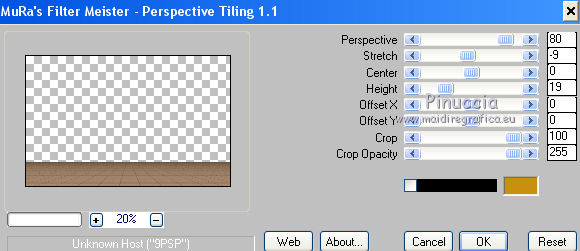
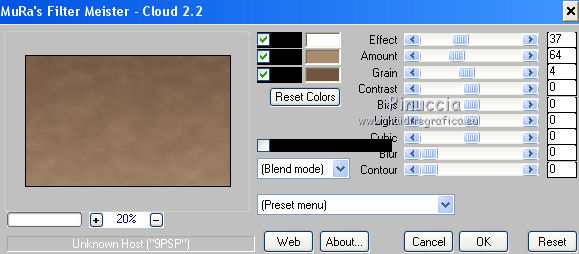


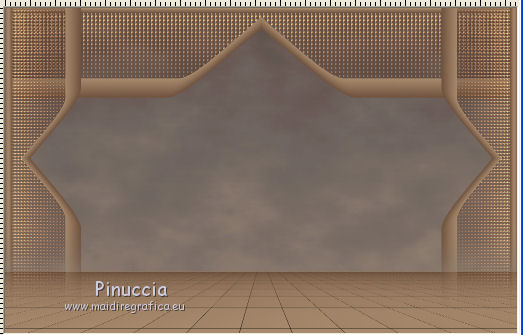
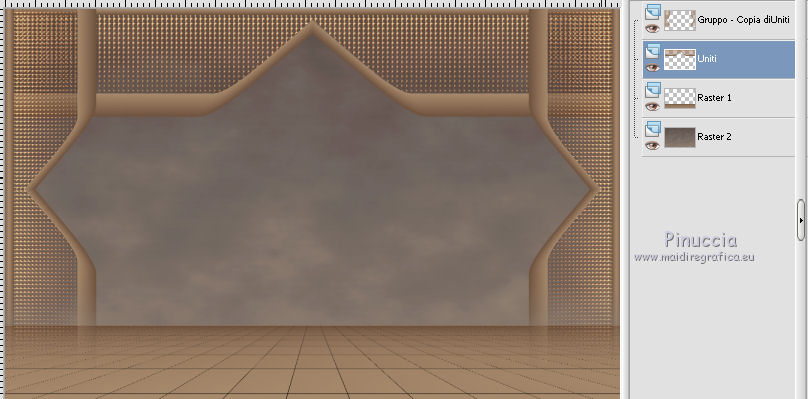


 correttamente il tube.
correttamente il tube.




